答案:配置VSCode完美支持React和TypeScript需精选扩展、合理设置编辑器及项目配置。安装ESLint、Prettier、Path Intellisense等扩展,配置settings.json实现保存时自动格式化与修复,确保使用项目本地TypeScript版本;通过tsconfig.json启用严格类型检查并配置路径别名;结合.eslintrc.js和.prettierrc.js统一代码风格,使Prettier与ESLint协同工作;优化性能需排除node_modules等无关文件,合理设置search.exclude和files.exclude,确保大型项目流畅运行。
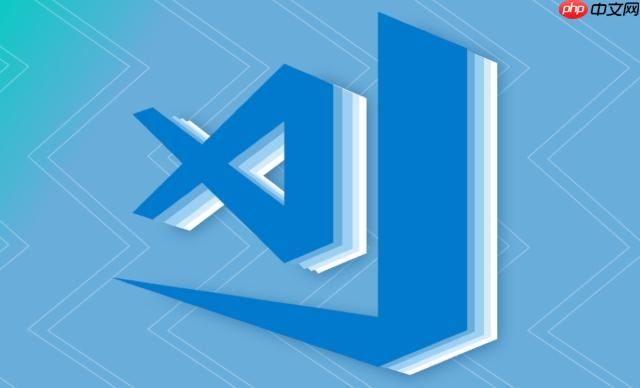
配置 VSCode 以完美支持 React 和 TypeScript 开发,核心在于一套精选的扩展、恰当的编辑器设置,以及项目层面
tsconfig.json
要打造一个完美的 React 和 TypeScript 开发环境,我的经验是,你需要从几个关键维度入手。这不光是技术配置,更是构建一个高效工作流的思考过程。
首先,扩展是 VSCode 强大的基石。没有它们,VSCode 就像个空壳。对于 React 和 TypeScript,有几个是必装的:
JavaScript and TypeScript Nightly
安装完这些扩展,下一步就是调整 VSCode 的用户和工作区设置。我个人倾向于在工作区设置中覆盖用户设置,这样可以确保项目成员有统一的开发环境。
一些关键的
settings.json
{
// 启用文件保存时自动格式化
"editor.formatOnSave": true,
// 针对不同的语言设置默认格式化工具
"[javascript]": {
"editor.defaultFormatter": "esbenp.prettier-vscode"
},
"[javascriptreact]": {
"editor.defaultFormatter": "esbenp.prettier-vscode"
},
"[typescript]": {
"editor.defaultFormatter": "esbenp.prettier-vscode"
},
"[typescriptreact]": {
"editor.defaultFormatter": "esbenp.prettier-vscode"
},
"[json]": {
"editor.defaultFormatter": "esbenp.prettier-vscode"
},
"[jsonc]": {
"editor.defaultFormatter": "esbenp.prettier-vscode"
},
// 启用 ESLint 的自动修复
"editor.codeActionsOnSave": {
"source.fixAll.eslint": true
},
// 确保 VSCode 使用项目本地安装的 TypeScript 版本,而不是内置的
"typescript.tsdk": "node_modules/typescript/lib",
// 启用对 JSX/TSX 文件的 Emmet 支持
"emmet.includeLanguages": {
"javascript": "javascriptreact",
"typescript": "typescriptreact"
},
// 禁用一些默认的 JavaScript/TypeScript 验证,交给 ESLint 处理
"javascript.validate.enable": false,
"typescript.validate.enable": false,
// 确保 ESLint 知道如何处理 .ts 和 .tsx 文件
"eslint.validate": [
"javascript",
"javascriptreact",
"typescript",
"typescriptreact"
],
// 字体和大小,纯粹个人喜好,但一个舒适的阅读环境很重要
"editor.fontFamily": "Fira Code, 'Cascadia Code', Consolas, 'Courier New', monospace",
"editor.fontLigatures": true,
"editor.fontSize": 14,
// 其他一些小优化,比如文件保存后自动删除尾随空格
"files.trimTrailingWhitespace": true
}项目级别的配置,主要是
tsconfig.json
.eslintrc.js
.prettierrc.js
tsconfig.json
tsconfig.json
说实话,TypeScript 在 VSCode 里有时候确实会有点“脾气”,莫名其妙的类型错误,或者明明没问题却一直红线。我的经验是,这往往不是 TypeScript 本身的问题,而是
tsconfig.json
首先,
tsconfig.json
"compilerOptions.strict": true
noImplicitAny
strictNullChecks
"compilerOptions.jsx": "react-jsx"
"react"
"react-jsx"
import React
"compilerOptions.baseUrl"
"paths"
import { Button } from '@components/Button'// tsconfig.json 示例
{
"compilerOptions": {
"target": "es2018",
"lib": ["dom", "dom.iterable", "esnext"],
"allowJs": true,
"skipLibCheck": true,
"esModuleInterop": true,
"allowSyntheticDefaultImports": true,
"strict": true, // 开启严格模式
"forceConsistentCasingInFileNames": true,
"noFallthroughCasesInSwitch": true,
"module": "esnext",
"moduleResolution": "node",
"resolveJsonModule": true,
"isolatedModules": true,
"noEmit": true,
"jsx": "react-jsx", // 或 "react"
"baseUrl": "./src", // 根目录
"paths": {
"@components/*": ["components/*"], // 模块别名
"@utils/*": ["utils/*"]
}
},
"include": ["src"],
"exclude": ["node_modules"]
}其次,VSCode 自身的 TypeScript 语言服务加载也很关键。前面提到的
typescript.tsdk
node_modules
如果还是遇到问题,一个屡试不爽的方法是:在 VSCode 命令面板(
Ctrl/Cmd + Shift + P
TypeScript: Select TypeScript Version...
Developer: Reload Window
让 Prettier 和 ESLint 在 VSCode 中“和平共处”并高效工作,这绝对是提升开发体验的关键一环。我见过太多团队因为代码风格不统一而争论不休,或者因为手动格式化浪费大量时间。有了它们,这些烦恼都能迎刃而解。
Prettier 负责格式化,ESLint 负责代码风格和潜在错误。 这是它们最清晰的分工。Prettier 几乎没有配置项,它就是“独裁者”,把代码格式化成一种统一的风格。ESLint 则更灵活,可以根据你的项目规则定义各种 linting 规则,包括一些 Prettier 无法处理的风格问题(比如单引号双引号、末尾逗号等),以及更重要的潜在逻辑错误。
要让它们无缝协作,关键在于以下几步:
安装必要的包:
npm install --save-dev prettier eslint @typescript-eslint/eslint-plugin @typescript-eslint/parser eslint-config-prettier eslint-plugin-prettier eslint-plugin-react
eslint-config-prettier
eslint-plugin-prettier
@typescript-eslint/eslint-plugin
@typescript-eslint/parser
eslint-plugin-react
配置 .eslintrc.js
// .eslintrc.js
module.exports = {
parser: '@typescript-eslint/parser', // 使用 TS 解析器
parserOptions: {
ecmaVersion: 2020,
sourceType: 'module',
ecmaFeatures: {
jsx: true, // 启用 JSX
},
},
settings: {
react: {
version: 'detect', // 自动检测 React 版本
},
},
extends: [
'eslint:recommended',
'plugin:react/recommended', // React 推荐规则
'plugin:@typescript-eslint/recommended', // TS 推荐规则
'plugin:prettier/recommended', // Prettier 规则,并禁用冲突
],
plugins: ['react', '@typescript-eslint', 'prettier'],
rules: {
// 在这里可以覆盖或添加自定义规则
'prettier/prettier': ['error', { endOfLine: 'auto' }], // Prettier 规则作为错误报告
'react/react-in-jsx-scope': 'off', // React 17+ 不需要导入 React
'@typescript-eslint/explicit-module-boundary-types': 'off', // 视情况关闭,我个人觉得有时候太啰嗦
// ... 其他你需要的规则
},
};注意
extends
plugin:prettier/recommended
配置 .prettierrc.js
// .prettierrc.js
module.exports = {
semi: true, // 语句末尾是否带分号
trailingComma: 'all', // 对象或数组的最后一个元素是否带逗号
singleQuote: true, // 使用单引号
printWidth: 100, // 每行最大字符数
tabWidth: 2, // 缩进宽度
endOfLine: 'lf', // 保持一致的换行符
};VSCode 设置: 最关键的是让 VSCode 在保存时自动运行格式化和修复。
// .vscode/settings.json (工作区设置)
{
"editor.formatOnSave": true,
"editor.codeActionsOnSave": {
"source.fixAll.eslint": true // 保存时自动修复所有 ESLint 问题
},
// 确保 Prettier 是默认格式化工具
"[javascript]": { "editor.defaultFormatter": "esbenp.prettier-vscode" },
"[javascriptreact]": { "editor.defaultFormatter": "esbenp.prettier-vscode" },
"[typescript]": { "editor.defaultFormatter": "esbenp.prettier-vscode" },
"[typescriptreact]": { "editor.defaultFormatter": "esbenp.prettier-vscode" }
}有了这些配置,当你保存文件时,Prettier 会先进行格式化,然后 ESLint 会运行并修复它能自动修复的问题。整个过程几乎是无感的,你的代码永远保持着统一的风格和高标准。
面对大型 React/TypeScript 项目,VSCode 有时候会变得有些迟钝,甚至卡顿,特别是当你打开一个庞大的 monorepo 或者包含大量
node_modules
排除文件和文件夹: 这是最直接也最有效的方法。
node_modules
settings.json
files.exclude
search.exclude
// .vscode/settings.json
{
"files.exclude": {
"**/.git": true,
"**/.svn": true,
"**/.hg": true,
"**/CVS": true,
"**/.DS_Store": true,
"**/node_modules": true, // 隐藏 node_modules
"**/build": true, // 隐藏构建输出
"**/dist": true // 隐藏分发目录
},
"search.exclude": {
"**/node_modules": true, // 搜索时排除 node_modules
"**/build": true,
"**/dist": true,
"**/coverage": true, // 排除测试覆盖率报告
"**/*.log": true // 排除日志文件
},
"typescript.tsc.autoDetect": "off", // 关闭 TypeScript 自动检测,手动配置更稳定
"javascript.preferences.use
Project
Version": true, // 确保使用项目本地的 JS 版本
"typescript.preferences.useProjectVersion": true // 确保使用项目本地的 TS 版本
}files.exclude
search.exclude
TypeScript 语言服务优化: TypeScript 语言服务是 VSCode 智能提示、类型检查的核心。如果它卡顿,整个开发体验都会受影响。
tsconfig.json
exclude
include
tsconfig.json
"exclude": ["node_modules", "build", "dist"]
typescript.disableAutomaticTypeAcquisition
@types
package.json
@types
硬件和系统层面: 这一点虽然不是 VSCode 配置,但不得不提。
我个人在遇到卡顿问题时,通常会先检查
files.exclude
search.exclude
tsconfig.json
exclude
以上就是如何配置 VSCode 以完美支持 React 和 TypeScript 开发?的详细内容,更多请关注php中文网其它相关文章!

每个人都需要一台速度更快、更稳定的 PC。随着时间的推移,垃圾文件、旧注册表数据和不必要的后台进程会占用资源并降低性能。幸运的是,许多工具可以让 Windows 保持平稳运行。




Copyright 2014-2025 https://www.php.cn/ All Rights Reserved | php.cn | 湘ICP备2023035733号